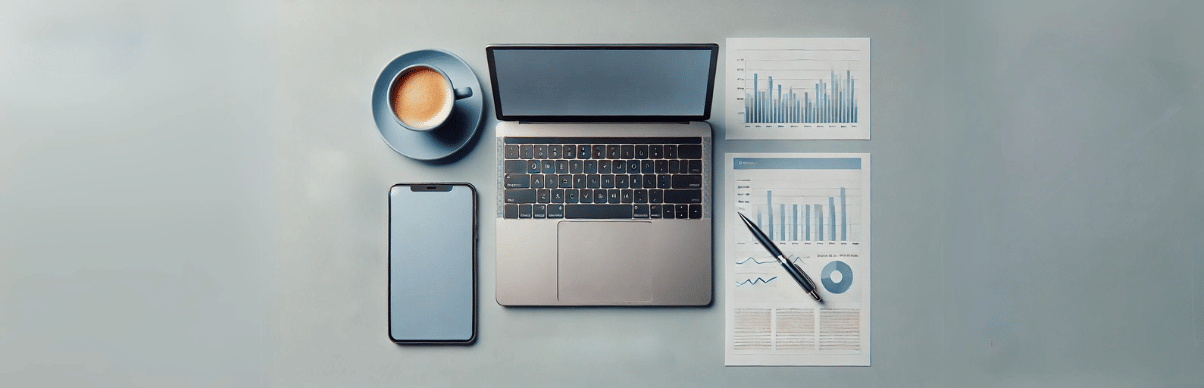O Google Data Studio – agora Looker Studio – pode ser um pouco desafiador para alguns empreendedores no início, mas vale a pena o esforço para aprender a usá-lo. Com ele, é possível criar relatórios e painéis informativos fáceis de compreender e de compartilhar; tarefas indispensáveis no Ecommerce!
Se você trabalha com Ecommerce ou com qualquer tipo de negócio online que envolva dados, certamente sabe o quanto pode ser complicado organizar uma grande quantidade de dados.
Por essa razão o Google desenvolveu o Google Data Studio, uma ferramenta para te ajudar a organizar dados e gerar relatórios. Lembramos que, hoje, a plataforma ganhou um novo nome: Looker Studio…
Mas, neste artigo, vamos tratar pelo nome antigo, pois ele ainda é muito popular entre os usuários.
Você vai aprender como usar o Google Data Studio (Looker Studio), se há diferença para a versão nova, quanto custa, dentre outros tópicos essenciais.
Boa leitura!
Índice:
O que é o Google Data Studio?
O Google Data Studio, ou Looker Studio, é uma ferramenta de Business Intelligence (BI) e visualização de dados desenvolvida pelo Google. Ele permite que usuários transformem dados brutos de várias fontes em relatórios visuais personalizados e interativos.
Essa ferramenta é amplamente utilizada por profissionais de marketing, analistas de dados e empresas de diversos setores – incluindo o Ecommerce – para tomar decisões informadas baseadas em dados.
A principal característica do Google Data Studio é a capacidade de criar relatórios que atendem às necessidades específicas dos negócios.
Sua interface é no modelo “arrastar e soltar”, permitindo a adição de gráficos, tabelas e outros elementos visuais de forma fácil e intuitiva.
Para que serve o Google Data Studio?
O Google Data Studio serve para diversas finalidades no contexto de negócios e análise de dados, como:
Analisar dados
O Google Data Studio permite a análise de grandes volumes de dados provenientes de diversas fontes, como:
- Google Analytics;
- Google Ads;
- YouTube;
- Google Search Console;
- BigQuery;
- YouTube Analytics;
- PostgreSQL
- Dentre outras.
Seu objetivo é facilitar a consolidação desses dados em um único lugar, oferecendo uma visão abrangente e detalhada do desempenho de campanhas, comportamento de usuários e outras métricas importantes.
📊 Aproveite para ler também: Data driven marketing: o que é e como tomar decisões com base em dados.
Monitorar indicadores de desempenho
Com o Google Data Studio, você consegue criar dashboards interativos que monitoram em tempo real os principais indicadores de desempenho (KPIs) do seu negócio.
Ou seja, é possível acompanhar métricas de marketing digital, vendas, engajamento de usuários e outras áreas, em um só lugar.
Outro ponto interessante é que esses dashboards podem ser configurados para atualizar automaticamente, o que te dá acesso aos dados mais recentes da sua empresa.
Apresentar resultados
Em meio à grande capacidade de análise de dados, a plataforma é ótima para criar relatórios de resultados.
O interessante é que a capacidade de personalização faz com que os relatórios sejam adaptados para atender às necessidades específicas do seu negócio, o que te ajuda a traçar estratégias mais assertivas.
Como funciona o Google Data Studio?
O funcionamento do Google Data Studio é baseado em pilares, como: integração de dados, transformação de dados, visualização de dados e compartilhamento de dados.
Vamos entender melhor cada um deles? ⬇️
Integração de dados
A plataforma permite a integração de dados de diversas fontes, com o intuito de consolidar informações em um único lugar.
Ela suporta conectores para serviços do Google, como Google Analytics, Google Ads, YouTube e Google Sheets, além de bancos de dados variados. Além disso, é possível integrar dados de APIs de terceiros, como Facebook Ads, por exemplo.
Essa ampla capacidade de integração permite reunir dados de diferentes plataformas, proporcionando uma visão ampla e detalhada do desempenho do negócio.
Transformação de dados
Após a integração, o Google Data Studio oferece ferramentas para transformar os dados importados, o que inclui:
- Criação de cálculos personalizados usando funções matemáticas e lógicas;
- Aplicação de filtros para incluir ou excluir dados específicos com base em critérios definidos;
- Agrupamento de dados em categorias ou segmentos para análises mais detalhadas.
Também é possível aplicar funções matemáticas, como somas, médias, máximos e mínimos, a fim de refinar ainda mais os insights.
Visualização de dados
A visualização de dados é uma das principais forças do Google Data Studio.
Ela oferece gráficos de barras e linhas para mostrar tendências e comparações ao longo do tempo, gráficos de pizza para visualizar proporções e distribuições.
Também tem tabelas para apresentar dados detalhados em um formato estruturado, mapas geográficos para análise de dados geoespaciais, e gráficos de dispersão e histogramas para análises mais avançadas.
Os usuários podem personalizar essas visualizações ajustando cores, rótulos, legendas e interações, criando relatórios que são ao mesmo tempo informativos e visualmente atraentes.
Compartilhamento de dados
Por fim, o Google Data Studio facilita o compartilhamento de relatórios e dashboards com diferentes partes interessadas. Os usuários podem compartilhar relatórios via links diretos, permitindo acesso a qualquer pessoa com a permissão adequada.
Relatórios e dashboards podem ser incorporados em sites, intranets e outras plataformas para acesso mais amplo, e também podem ser exportados em formatos como PDF para distribuição offline.
Essas funcionalidades de compartilhamento garantem que os insights obtidos sejam facilmente acessíveis a todos os membros da equipe, seja ela de marketing, vendas ou outras.
💰 Como montar uma estratégia de vendas: 5 passos para lucrar mais.
Qual a diferença do Looker Studio para o Google Data Studio?
A diferença principal entre o Looker Studio e o Google Data Studio está na evolução da ferramenta. Antes, o Google Data Studio era focado em visualização de dados, permitindo a criação de dashboards interativos e relatórios a partir de diversas fontes de dados.
Com a rebrand para Looker Studio, a ferramenta ganhou capacidades mais avançadas de análise de dados, integrando-se mais profundamente com o Looker, uma plataforma de Business Intelligence (BI) adquirida pelo Google.
O Looker Studio não só mantém as funcionalidades de visualização do Data Studio, mas também oferece modelagem de dados complexa, melhor performance na consulta de dados e suporte para grandes volumes de dados.
Como usar o Google Data Studio?
O processo de como usar o Google data Studio – ou melhor, Looker Studio – é mais simples do que se imagina. dá só uma olhada:
1. Acesse o Google Data Studio (Looker Studio)
Para começar, acesse o site do Google Data Studio (agora Looker Studio) e faça login com sua conta do Google. Se você ainda não possui uma conta, será necessário criar uma.
2. Conecte as fontes de dados à plataforma
Após o login, clique em "Criar" e selecione "Fonte de dados". Escolha entre as diversas opções de conectores disponíveis, como Google Analytics, Google Ads, etc.
Insira o país de origem e o nome da sua empresa, configure as preferências de e-mail e selecione as ferramentas disponíveis.
3. Crie o relatório
Clique em "Criar" novamente e selecione "Relatório". Adicione as fontes de dados conectadas ao relatório. Você pode escolher uma estrutura em branco ou utilizar um dos templates disponíveis para agilizar o processo.
4. Personalize os dados do dashboard
No editor de relatórios, use a interface de arrastar e soltar para adicionar gráficos, tabelas, mapas e outros elementos visuais ao seu dashboard.
Personalize cada visualização ajustando dimensões, métricas, filtros, cores, rótulos e legendas para melhor representar os dados e insights que você deseja comunicar.
5. Use o Explorador para fazer análises sem alterar o dashboard
O Explorador é uma funcionalidade que permite explorar dados de forma interativa sem alterar o dashboard principal.
Use essa ferramenta para criar visualizações temporárias e fazer análises detalhadas, testando diferentes combinações de dimensões e métricas para obter novos insights antes de aplicá-los ao seu relatório final.
Quanto custa o Google Data Studio?
O Google Data Studio é gratuito para todos os usuários, permitindo que empresas e indivíduos criem e compartilhem relatórios de dados sem custo.
No entanto, se você usar fontes de dados premium ou integrar o Looker Studio com outros serviços do Google Cloud, pode haver custos adicionais associados a esses serviços.
Por que vale a pena usar o Google Data Studio?
Sim, vale a pena usar o Google Data Studio. Primeiro, é uma plataforma que permite a integração de diversas fontes de dados, como Google Analytics, Google Ads, bancos de dados SQL, etc.
Isso é ótimo para proporcionar uma visão consolidada e abrangente do desempenho de diferentes áreas do negócio.
Além disso, o Google Data Studio oferece uma interface intuitiva de arrastar e soltar, que facilita a criação e personalização de dashboards e relatórios, mesmo para usuários sem experiência técnica avançada.
A capacidade de transformar dados a partir de cálculos personalizados, filtros e segmentações permite que os usuários obtenham insights precisos e relevantes.
Portanto, é uma ferramenta indispensável para quem empreende online!
Alavanque seus conhecimentos com a ajuda do Ecommerce na Prática!
Quer entender mais sobre a análise de dados para aprimorar os resultados do seu negócio? Você precisa assistir à masterclass “Tudo sobre GA4 para Ecommerce”!
Nela, você vai adquirir as habilidades necessárias para entender, interpretar e aproveitar ao máximo seus recursos.
Os principais tópicos da masterclass incluem desde a introdução ao Google Analytics até a geração de relatórios personalizados e Data Studio.
Animado para começar? 😁
O conteúdo está disponível por meio da assinatura Ecommerce na Prática. E você poderá ter acesso não só a esta aula, mas aos mais de 34 cursos completos e as 400 aulas.
Aproveite!